Como resolver o erro de não carregamento do Elementor
Publicados: 2022-08-02O Elementor é um dos construtores de páginas mais comuns que possui mais de 5 milhões de instalações ativas. O erro de não carregamento do Elementor também é uma ocorrência comum ao tentar editar o conteúdo em seu site. O erro é bastante frustrante, pois impossibilita a edição do conteúdo do seu site.
Neste artigo, veremos o que esse erro significa, bem como as várias abordagens que você pode tentar realizar para resolver o erro em seu site.
Índice
O que significa o erro Elementor não carregando
Maneiras de resolver o erro de não carregamento do Elementor
- Atualizar Elementor
- Verifique se há conflito de temas
- Realizar um teste de compatibilidade de plug-ins
- Verifique a versão do PHP
- Aumente o limite de memória do WordPress se não for suficiente
- Alterar o método de carregamento do editor
Conclusão
O que significa o erro Elementor não carregando
O erro de não carregamento do Elementor basicamente significa que o construtor de páginas do Elementor não pode ser totalmente carregado em uma página do site, postagem ou qualquer outro tipo de postagem em que você esteja tentando realizar edições usando o plug-in Elementor.
Este erro ocorre quando você tenta editar o conteúdo do site usando o Elementor e, por um motivo ou outro, o construtor não está totalmente carregado. Isso torna o construtor inútil naquele momento específico e a edição do conteúdo torna-se impossível.
O erro também pode ser apresentado de diferentes formas, como:
i) A seção de edição é carregada, mas a seção de widgets não carrega. Abaixo está uma ilustração de exemplo disso:
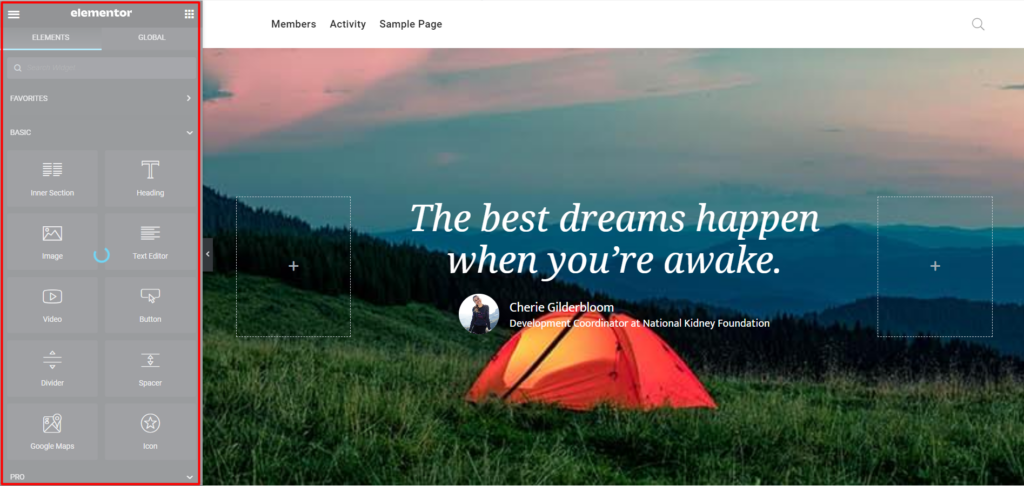
ii) Uma tela em branco com um Elementor Preloader. Abaixo está uma amostra disso:
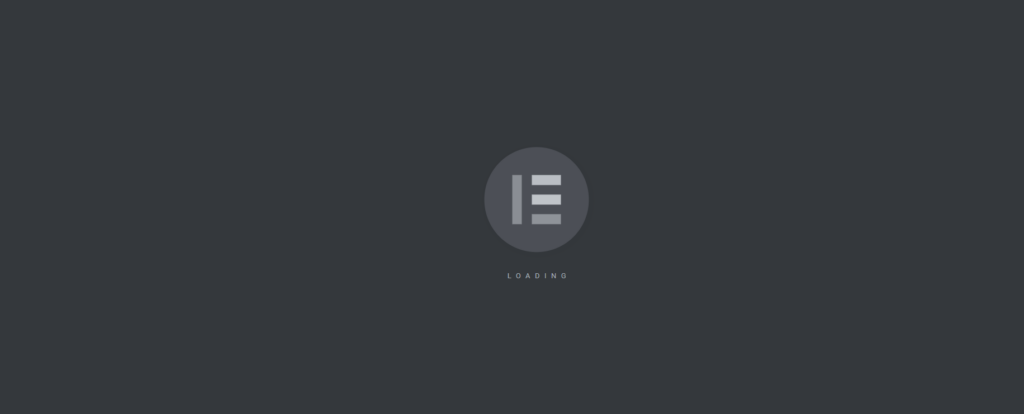
Há vários motivos que provavelmente contribuem para esse erro, como baixo limite de memória do WordPress, requisitos de servidor não atendidos, conflitos de tema e muito mais.
Maneiras de resolver o erro de não carregamento do Elementor
Existem várias abordagens que podem ser aplicadas para resolver o erro de não carregamento do Elementor. Aqui, discutiremos algumas dessas abordagens e soluções de problemas que você pode realizar caso encontre o erro de não carregamento do Elementor.
Atualizar Elementor
Nos casos em que o plugin Elementor não está atualizado, é provável que você encontre conflitos com outros plugins, temas ou até mesmo o próprio WordPress.
Você pode verificar se há atualizações pendentes do plug-in Elementor na seção Painel > Atualizações e verificar se ele está listado no segmento Plugins.

Como alternativa, você pode verificar se há atualizações pendentes na seção Plugins no painel do WordPress, ao lado do nome do plug-in. Se houver atualizações pendentes, você receberá um aviso sobre a atualização. Abaixo está uma captura de tela de exemplo sobre isso:

Portanto, você precisa atualizar o plug-in para resolver o aviso de atualização pendente. Além disso, se você tiver a versão Elementor Pro instalada, verifique se ela está atualizada para evitar conflitos com outros complementos ou até mesmo com a versão gratuita mais recente do Elementor. As versões gratuita e pro do Elementor que você usa devem ser compatíveis.
Verifique se há conflito de temas
Os temas também podem ser um motivo pelo qual ocorre o erro de não carregamento do Elementor. Apesar do Elementor ser um construtor de páginas comum e que vários temas do WordPress são compatíveis com ele, ainda existem temas que não são compatíveis com o construtor. Você poderia estar usando um desses temas.
A realização de um teste de conflito é, portanto, um passo vital a ser realizado. Para fazer isso, você precisará realizar o seguinte:
- Navegue até a seção Aparência > Temas no painel do WordPress e ative um tema padrão do WordPress, como o tema Twenty Twenty One ou o tema “Hello Elementor” recomendado pela Elementor
- Testar se o erro do elementor não carregando agora é gerado onde estava ocorrendo.
Se o erro Elementor não carregar não ocorrer, isso significa que há um conflito existente com o seu tema original do WordPress. Nesse caso, seria aconselhável consultar sua equipe de suporte ao tema ou autor sobre o problema. Alternativamente, você pode optar por buscar um tema diferente do WordPress que seja compatível com o Elementor.
Realizar um teste de compatibilidade de plug-ins
Semelhante aos temas, outros plugins também podem causar problemas de compatibilidade com o Elementor e isso provavelmente resultaria no não carregamento do construtor Elementor. Portanto, é importante realizar um teste de compatibilidade de plug-in para determinar se pode haver um plug-in causando o problema.
Recomendamos realizar o teste de compatibilidade em um site de teste para evitar quaisquer inconvenientes para os usuários do site se o site estiver ativo. Você pode configurar facilmente um site de teste usando um plugin: Wp Staging .

Depois de ter um site de teste pronto, você pode prosseguir com a execução do teste de compatibilidade realizando o seguinte:
- Desative todos os plug-ins, exceto o plug-in Elementor e o plug-in Elementor Pro, se você o tiver instalado. Certifique-se de também desativar quaisquer plug-ins de complemento do Elementor que você possa ter
- Teste se o problema de carregamento do Elementor foi resolvido
- Se o problema for resolvido, reative os plug-ins um por um, limpando o cache em cada instância para identificar o plug-in que está causando o problema
Ao identificar o plug-in que está causando o problema, você pode desativá-lo e consultar o autor do plug-in sobre o problema ou então optar por outro plug-in com funcionalidade semelhante a ele.
Verifique a versão do PHP
A Elementor recomenda o uso do PHP versão 7 e superior. Se esse requisito não for atendido, é provável que seja uma causa do erro de não carregamento do Elementor.
Para verificar e confirmar se sua versão do PHP está acima do requisito, você precisará navegar até Ferramentas > Saúde do Site > Informações e clicar na aba “Servidor”. Na linha “versão do PHP”, você encontrará a versão do PHP em que seu site está sendo executado. Abaixo está uma captura de tela de exemplo sobre isso:
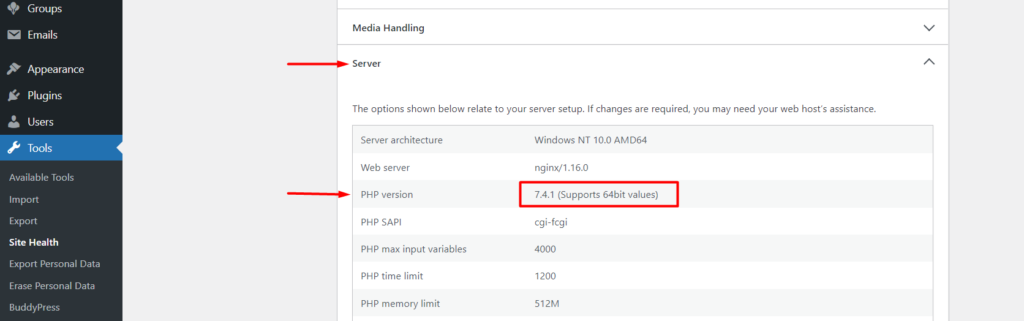
Se a versão do PHP for inferior à versão 7, recomendamos consultar seu host para atualizá-lo para as versões mais recentes do PHP.
Nos casos em que sua hospedagem não suporta PHP versão 7 e superior, seria apropriado mudar para um provedor de hospedagem diferente.
Aumente o limite de memória do WordPress se não for suficiente
O Elementor requer um limite de memória de pelo menos 128 MB para funcionar corretamente, mas o limite preferencial é de 256 MB.
É provável que ocorra o esgotamento da memória se os componentes do seu site, como os plug-ins, utilizarem muito os recursos. Portanto, seria apropriado garantir que o limite de memória definido em seu site seja de pelo menos 256 MB.
Para confirmar o limite de memória definido no ambiente WordPress de seus sites, você pode fazê-lo navegando até o painel do WordPress em Elementor > Informações do sistema e na seção “Ambiente WordPress”, verifique o valor alocado para “Limite de memória: ” conforme ilustrado abaixo:
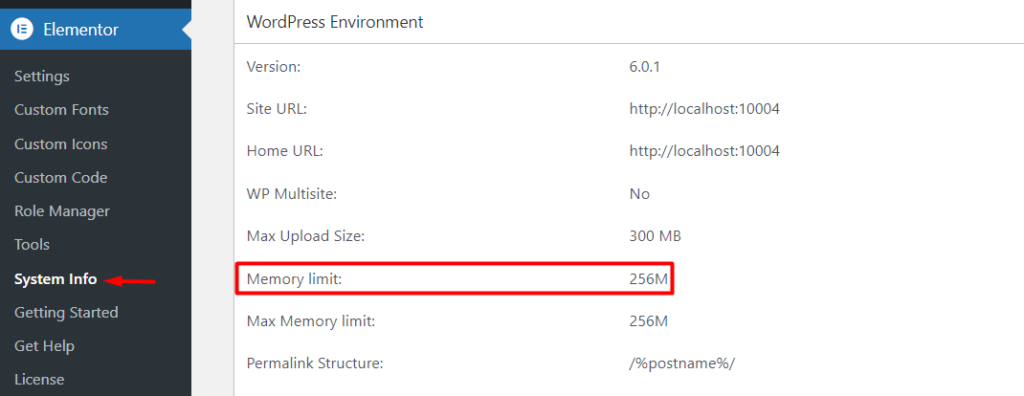
Alternativamente, semelhante à sua versão do PHP, você pode localizá-lo em Ferramentas > Saúde do Site > Informações e na seção "Servidor" verificar o valor "limite de memória PHP". Abaixo está uma captura de tela sobre isso:
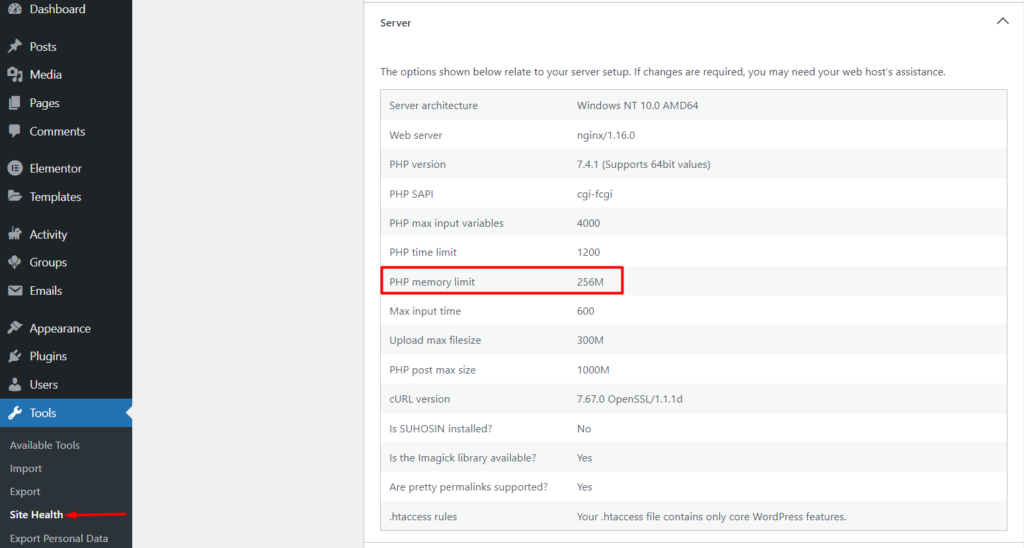
Se o valor limite de memória definido for menor que o necessário, você pode aumentá-lo executando o seguinte:
- Acesse os arquivos do seu site via FTP usando um software FTP como o Filezilla
- Navegue até a pasta raiz do seu site que contém os arquivos do WordPress, geralmente nomeados como public_html ou www
- Role a lista dos arquivos raiz do WordPress até localizar o arquivo wp-config.php
- Selecione para editar o arquivo wp-config.php e logo antes da linha de código que diz: /* Isso é tudo, pare de editar! Publicação feliz. */ , adicione o código abaixo:
define('WP_MEMORY_LIMIT', '256M');- Salve suas alterações
Feito isso, verifique se o erro de carregamento foi resolvido. Você também pode ajustar o limite de memória para valores mais altos, como 512 MB, se seu host oferecer suporte.
Se você encontrar quaisquer desafios ao realizar as alterações acima ou se as alterações realizadas não refletirem na seção Ferramentas > Saúde do Site > Informações > Servidor, seria apropriado consultar seu host para obter mais assistência.
Alterar o método de carregamento do editor
Às vezes, as configurações do servidor também podem ser uma causa do erro de não carregamento do Elementor em seu site.
O Elementor fornece uma opção para alterar como o editor é carregado para evitar esses conflitos. Esta opção pode ser habilitada no seu painel do WordPress em Elementor > Configurações > Avançado > Switch Editor Loader Method e defina-o como "Ativar". Abaixo está uma captura de tela sobre isso:
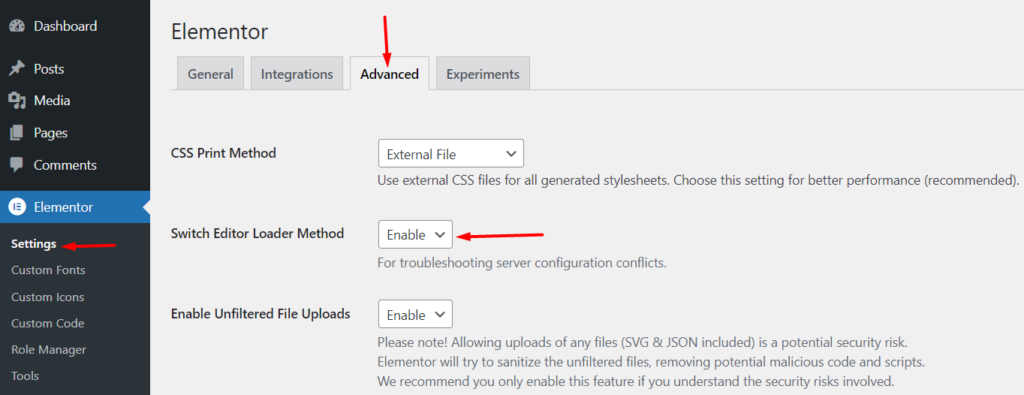
Feito isso, certifique-se de salvar suas alterações e verifique se o erro foi resolvido.
Conclusão
Como usuário ativo do Elementor, você pode encontrar o erro de não carregamento do Elementor em algum momento ao editar seu site. Esse erro pode ser causado por vários motivos, conforme destacado neste artigo. No entanto, esperamos que as várias abordagens para resolver esse erro que discutimos aqui sejam úteis caso você encontre esse erro.
Se você tiver dúvidas ou comentários, sinta-se à vontade para criá-los na seção de comentários abaixo.
